Word2007表格中快速填充编号序列
1.在Word 2007中选择表格的某一列,单击功能区“开始”选项卡,在“段落”组中,单击“编号”按钮右侧的下拉箭头,在弹出的列表中,可以看到“编号库”中默认已提供了许多编号格式,当鼠标指针指向某种编号样式时,在表格中即可看到预览效果。
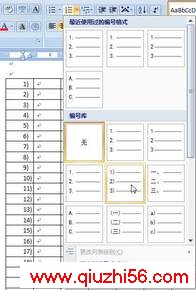
2.如果编号库中的编号不能满足要求,可以定义新编号格式。如将编号库中默认提供的“1.,2.,3.……”更改为不带点的“1,2,3,……”。单击“定义新编号格式”按钮,弹出“定义新编号格式”对话框。在“编号格式”下方的文本框中,将数字后的点去掉,此处将“1.”更改为“1”。可以在“预览”下方的区域中进行预览。在“对齐方式”下方的下拉列表中选择一种对齐方式,单击“确定”按钮。
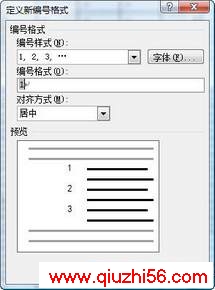
3.可以看到,编号已插入到表格中。这时删除行或添加行,编号会自动进行调整。
4.如果要删除编号,先选择编号所在列,然后单击“段落”组中的“编号”按钮即可。
5.如果编号不需要从“1”开始,可以选择第一个序号所在单元格,单击“段落”组中的“编号”按钮右侧的下拉箭头,在弹出的列表中选择“设置编号值”,弹出“设置编号值”对话框。选择“开始新列表”,在“值设置为”项中重新设置起始值,单击“确定”按钮,编号将自动进行调整。

- 上一篇:一次关闭或保存所有Word文档
- Word2007表格中快速填充编号序列
- › 四则技巧让你处理Office Word表格更快更轻松
- › 轻松几步实现Word中文本与表格的互转
- › 在Word2007中实现即指即译
- › Word 2011轻松画工作流程图
- › Word2007表格中快速填充编号序列
- › Windows 7系统office Word2011无法预览文档解决方法
- › 每次打开Word,Excel,均弹出Office安装配置进度向导解决办法
- › 在Word中实现图片扭曲变形
- › 低炭生活 玩转Word低成本双面打印
- › 用Word收看网络电视
- › 巧用Word宏 让自己的文档与众不同
- › 巧用Word制简谱 让旋律在Word中飘扬
- 在百度中搜索相关文章:Word2007表格中快速填充编号序列
- 在谷歌中搜索相关文章:Word2007表格中快速填充编号序列
- 在soso中搜索相关文章:Word2007表格中快速填充编号序列
- 在搜狗中搜索相关文章:Word2007表格中快速填充编号序列
tag: Word教程,Word知识,Word办公软件知识,word基础学习,电脑培训学习 - 办公软件学习 - Word教程